Informe de gastos
Esta función está disponible en los planes de suscripción Pro y Enterprise.
Permisos #
- Los administradores pueden ver y editar todos los gastos
- Los gerentes de equipo pueden ver todos los gastos para los miembros de su equipo
- Los gerentes de proyectos pueden ver todos los gastos de los miembros que trabajan en sus proyectos
- Los gerentes de equipo pueden editar los gastos de los miembros de su equipo (si está habilitado Quién puede editar el tiempo y los gastos de otros en la Configuración del espacio de trabajo)
- Los usuarios regulares pueden ver y editar sus propios gastos (a menos que estén bloqueado)
For an overall guidance on how to manage expenses, watch the video and follow the instructions below.
Ver y gestionar los gastos registrados #
Para ver todos los gastos rastreados, abre el Informe de gastos desde la barra lateral o ve al cualquier Informe y haz clic en Informe de tiempo, y selecciona Informe de gastos.
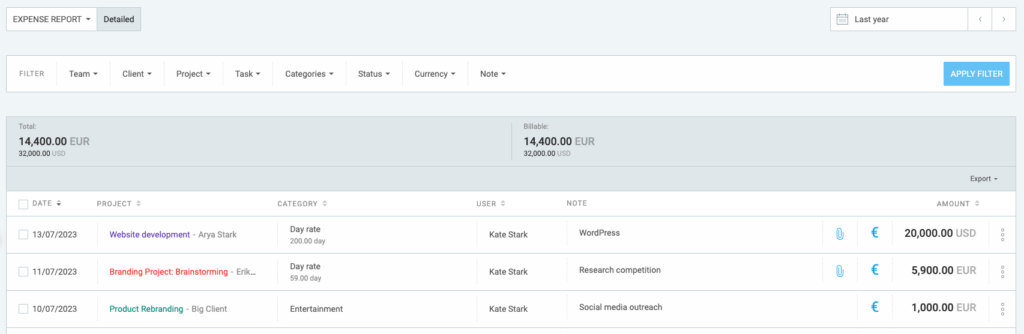
Puedes obtener el informe para cualquier intervalo de fechas que necesites seleccionando el intervalo en la esquina superior izquierda y eligiendo un intervalo predefinido o seleccionando uno personalizado.
Puedes filtrar el informe por los siguientes criterios: facturable (facturable, no facturable), tipo (tiempo libre, vacaciones, entrada regular), aprobación (aprobado, no aprobado) y facturación (facturado).
Puedes organizar los gastos haciendo clic en la cabecera de la columna en la tabla.
Los gastos que se facturan se marcan como facturados. Pasa el ratón por encima de la etiqueta facturada para ver qué factura lo ha recogido.
Puedes marcar manualmente los gastos como facturados seleccionándolos a través de la edición masiva y luego eligiendo Marcar como facturado. Para marcarlos como no facturados, selecciona solo los gastos facturados.
Puedes exportar todos los gastos a PDF, CSV y Excel haciendo clic en Exportar.
Una vez que cambies tu suscripción de Enterprise o PRO a un plan inferior, los gastos creados anteriormente no serán visibles y ya no se podrán exportar.
Para editar o eliminar un gasto, haz clic en los tres puntos junto a los gastos.

Deshaz la acción “eliminar” inmediatamente después de la eliminación en el mensaje de éxito en la esquina inferior derecha.
Personalizar exportación #
También puedes personalizar un exporte a PDF, Excel o CSV del informe de gastos en la página Informe de gastos detallado.
Para hacer eso:
- Ve al informe
- Haz clic en Exportar
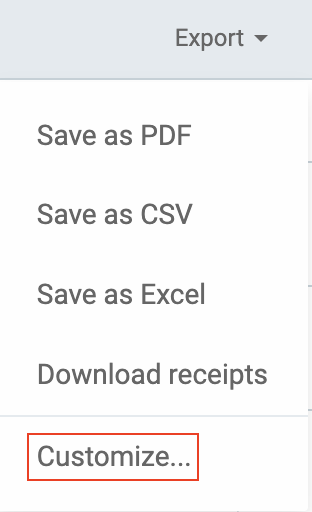
- Selecciona Personalizar
- Selecciona qué información te gustaría recibir
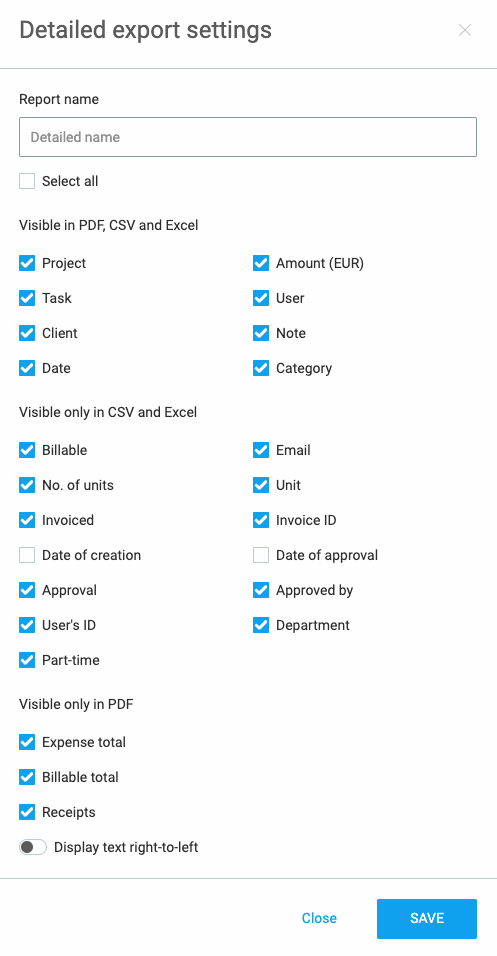
- Guarda
Cada informe que exportas en PDF, Excel o CSV contendrá los datos seleccionados.